Propiedad de Sony Pictures Entertainment Company, Sony Crackle es un servicio de transmisión gratuito para ver sus películas, programas de TV y series originales favoritas de Sony. El servicio está disponible en tres idiomas (inglés, portugués y español) y los usuarios pueden acceder a su contenido favorito en los dispositivos conectados, incluidos teléfonos inteligentes, tabletas, televisores inteligentes, Mac, Windows y consolas de juegos.
Crackle se ejecuta principalmente en anuncios y no ofrece una opción nativa para descargar videos. Entonces, si desea guardar sus películas favoritas, la única opción es grabar videos Crackle. Para hacer esto, simplemente necesita el software de grabación de video gratuito a su disposición. Este artículo revelará una grabadora de pantalla inteligente y los sencillos pasos necesarios para grabar videos de Crackle para verlos sin conexión.
¿Por qué grabar Crackle?
Transmitir sus películas favoritas en Crackle no siempre es conveniente, especialmente cuando viaja, pasando a toda velocidad por áreas con poca conectividad a Internet. Aquí hay cuatro razones por las que la grabación es su mejor opción.
#1. Sin acceso para descargar
La tecnología de cifrado Crackle evita que los usuarios descarguen videos. Por lo tanto, si quisiera guardar una película para verla sin conexión, necesitaría una aplicación de terceros.
#2. Evite los anuncios
Crackle depende de la publicidad para generar ingresos para Sony. Es por eso que esos molestos clips de 30 segundos aparecen en su pantalla de vez en cuando. Pero no tendrás que pasar por tanta agonía si grabas tu contenido favorito de Crackle.
#3. Conexión a Internet
Necesita un hardware confiable y buenas velocidades de carga de Internet para tener una excelente transmisión en vivo. Pero tales condiciones favorables no siempre están disponibles, por lo que es posible que el contenido que está transmitiendo no tenga la calidad adecuada. Sin embargo, la grabación garantiza una calidad y un flujo constantes en todas sus películas.
#4. Filtrar opciones aleatorias
En plataformas de transmisión como Crackle, es tentador tratar de ver demasiadas películas simultáneamente porque están por todas partes. Y esto embota la experiencia en general. Pero cuando los guarda fuera de la plataforma, elimina el ruido de fondo para que pueda concentrarse fácilmente en una sola serie hasta que termine.
Cómo grabar películas Crackle en Windows/Mac
EaseUS RecExperts es un grabador de pantalla simple que captura video, audio, cámara web e imagen para cualquier ocasión. Con este software, puede grabar fácilmente sus películas Crackle sin marcas de agua ni límite de tiempo.
Otra cosa que me encanta de este software es que admite la grabación programada. Entonces, si necesita grabar su video crepitante en su PC mientras se ocupa de otra cosa, simplemente puede iniciar y detener la grabación a la vez.
EaseUS RecExperts
- Graba cualquier parte de tu pantalla arrastrando un cuadro de forma flexible
- Grabe cualquier audio, incluido el sonido interno o el micrófono
- Edite la duración y el volumen de sus grabaciones con un simple arrastre
- La detención automática le permite limitar su grabación a un tiempo o tamaño de archivo establecidos
Aquí se explica cómo grabar un video Crackle usando EaseUS RecExperts:
Paso 1. Abre tu video
Para grabar contenido de video, necesitará visitar el sitio en su navegador. Inicie un navegador web de su elección, diríjase al sitio y abra el video que desea grabar.

Paso 2. Configure el software para grabar video
Inicie el grabador de pantalla EaseUS en su computadora y haga clic en "Región" para elegir el área para que se cubra todo el video. Luego, haga clic en el ícono del altavoz en la parte inferior izquierda para seleccionar una fuente de audio para su grabación.

Paso 3. Iniciar y detener la grabación
Ahora que todo está configurado según sus preferencias, haga clic en el botón grande "REC" para comenzar a grabar su video. Cuando su video haya terminado, haga clic en el botón rojo de detener para detener la grabación. El software guardará el video grabado en su computadora.

Paso 4. Ver todas tus grabaciones de Periscope
Encontrar todas sus grabaciones, incluidas las grabaciones de video, es más fácil con esta herramienta. Simplemente abra la herramienta, haga clic en "Grabaciones" y todas sus grabaciones de video estarán frente a usted. Luego puedes jugar con ellos como quieras.
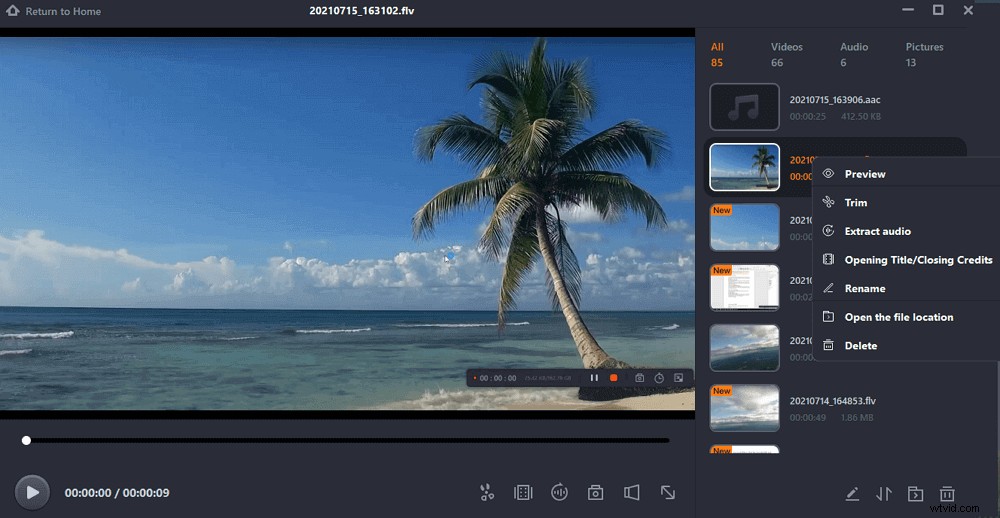
Preguntas frecuentes sobre Grabar Crackle
La aplicación Crackle no ofrece opciones para descargar películas. Si desea guardar sus programas favoritos para verlos sin conexión, necesitará un software de terceros como EaseUS RecExperts.
Puede descargar Sony Crackle para Windows desde Microsoft Store (https://www.microsoft.com/en-us/p/Crackle/9n2w64xf1rbr#activetab=pivot:overviewtab). Es 100% seguro y libre de virus.
La amplia biblioteca de películas de Crackle contiene aproximadamente 1100 películas y más de 70 programas de televisión.
Sí, Crackle aún brinda servicios de transmisión a usuarios en los Estados Unidos. Solo las personas de estas regiones pueden acceder al servicio debido a las políticas de distribución de contenido de EE. UU.
Conclusión
Ahora que ha aprendido a grabar videos de Crackle para verlos sin conexión, puede ver su próxima película sin el inconveniente de los anuncios emergentes sin fin. EaseUS RecExperts sigue siendo adecuado para capturar todo tipo de archivos en múltiples plataformas además de Sony Crackle.
